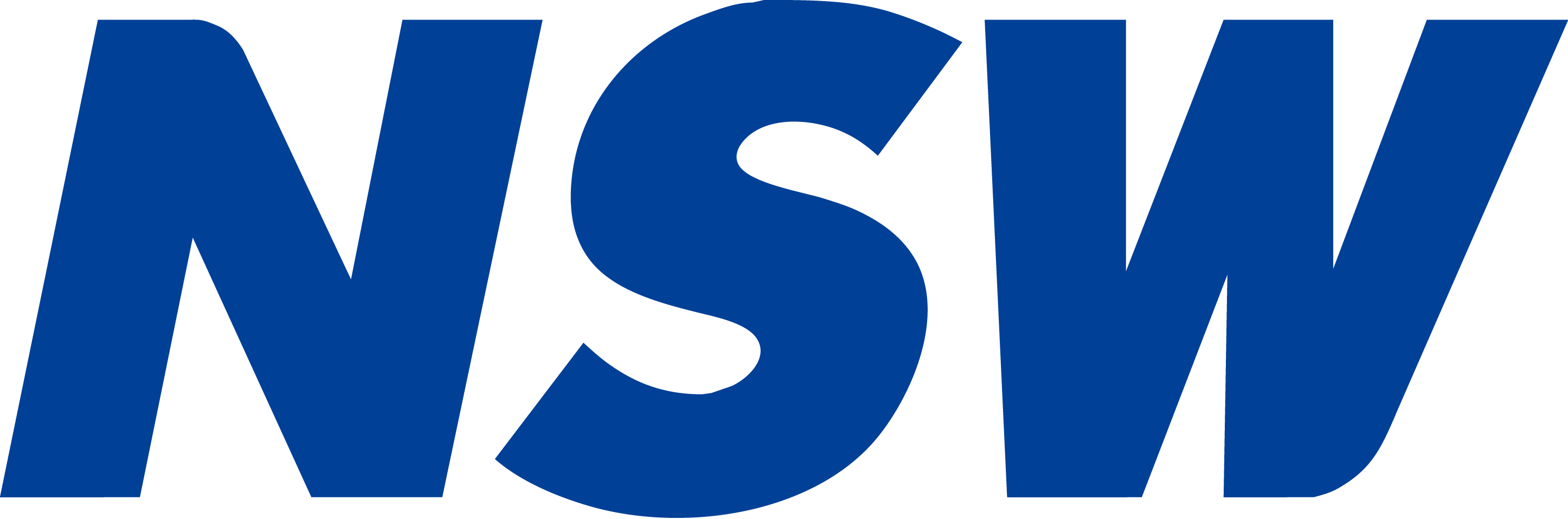はじめて利用する方向け!RealWearデバイスのまとめ情報
RealWearデバイスの効果的な使用を開始するためのプロセスをまとめました。
このガイドでは、デバイスのセットアップからトラブルシューティングまでの各ステップを詳しく説明します。
0. 先ず見るべきRealWearデバイス説明ビデオ(概要はこれでわかる!)
Navigator 500の装着方法・基本的な使い方(トレーニングビデオ)
再生:約30分
パスワードを入力:営業にお問い合わせください(SSP購入者限定)
RealWearデバイスの音声コマンド操作デモ
再生:約7分
1. デバイスのセットアップ
RealWearデバイスのセットアップは、数回の簡単な手順で行えます。以下の手順に従って、デバイスを迅速に準備しましょう。
- デバイスの充電: 初めにRealWearデバイスを充電します。
- 電源を入れる: デバイスの電源を入れ、初期設定を開始します。
- Wi-Fi接続: インターネットに接続するために、Wi-Fiネットワークを選択します。 Wi-Fiの接続方法 困ったときは、音声コマンドで以下を言うと確認できます 「ヘルプを表示」:使用できる音声コマンドを確認 「マイコントロール」:デバイスの各設定を確認
2. デバイスの構成
デバイスの構成は、ユーザーのニーズに合わせてカスタマイズできます。以下のポイントを考慮してください。
- ユーザーアカウントの作成: RealWear Cloudのクラウドサービスにサインアップし、デバイスを管理するためのアカウントを作成します。
- アプリのインストール: 必要なアプリをデバイスにインストールします。
- 設定の調整: 音量や画面の明るさなど、デバイスの設定を調整します。
3. 使用方法のトレーニング
デバイスを効果的に使用するためには、トレーニングが重要です。以下の方法でトレーニングを受けましょう。
- オンラインリソース: RealWearの公式ウェブサイトには、使用方法に関するビデオやマニュアルが用意されています。
- ハンズオンセッション: 実際のデバイスを使用した、有料のトレーニングセッションを用意しています。参加することをお勧めします。 *ご興味頂ける場合は営業にお問い合わせください。
4. リモートアシストの利用
RealWearデバイスは、リモートアシスト機能を提供しています。この機能を活用することで、以下の利点があります。
RealWear Cloud Assistance
- リアルタイムサポート: PCからRealWearデバイスのリアルタイムサポートを提供し、問題を迅速に解決できます。
- ビデオ通話: PCのユーザーとビデオ通話を通じて、視覚的なサポートを受けることができます。
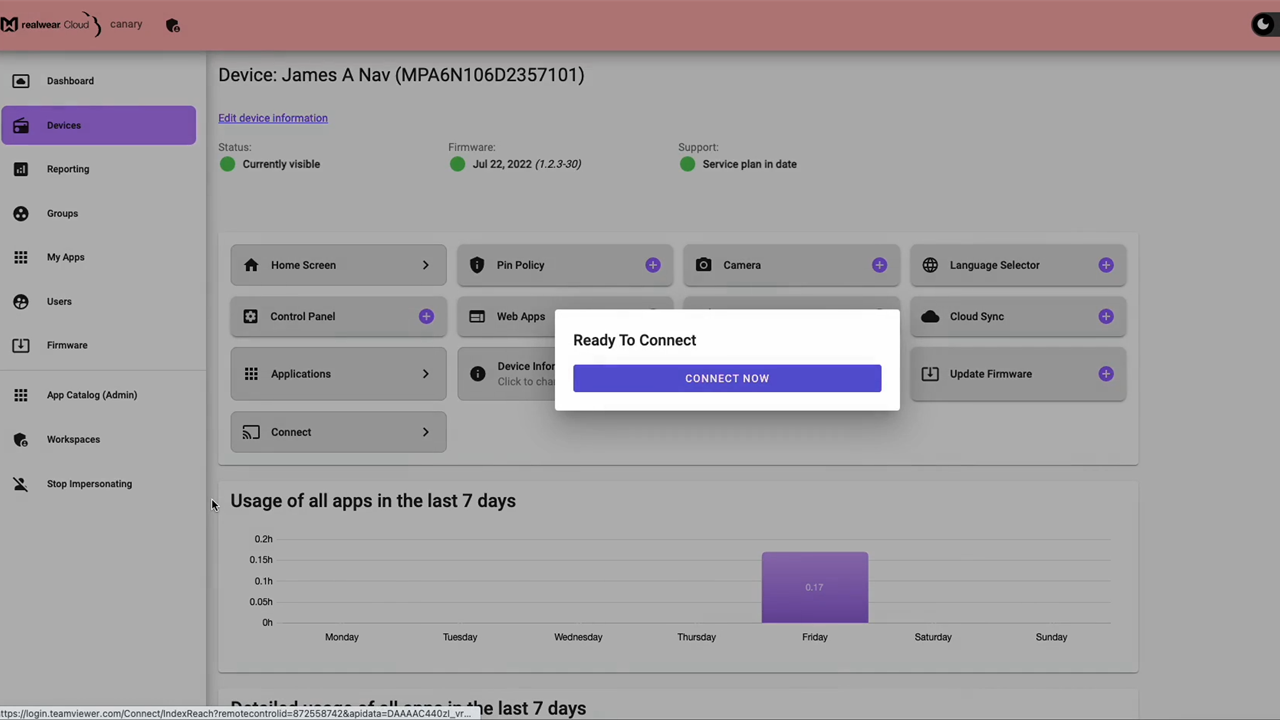
5. トラブルシューティングとサポート
デバイス使用中に問題が発生した場合、以下の手順でトラブルシューティングを行います。
- FAQの確認: RealWearのサポートページにあるFAQを確認し、一般的な問題の解決策を探します。
- サポートチームへの連絡: 問題が解決しない場合は、サポートチームに連絡して専門的な助けを求めます。
6. 継続的なアップデート情報とリソースの活用
デバイスの使用を最大限に活かすためには、継続的な更新が重要です。
- 定期的な情報収集: 新しい機能やアップデートに関するトレーニングを定期的に受けることをお勧めします。
- お問い合わせサイトの活用: RealWearのFAQを参照し、より良い使用方法を学ぶことができます。
このガイドを参考にして、RealWearデバイスのオンボーディングプロセスをスムーズに進めてください。
参考引用:
[1] https://www.realwear.com/jp/resources/onboard
[2] https://support.realwear.com/knowledge/startup-guide#Getting-Started-Video-Playlist
[3] https://www.realwear.com/jp/software/realwear-cloud
■お気軽にお問い合わせください
https://dx.nsw.co.jp/realwear/contact/